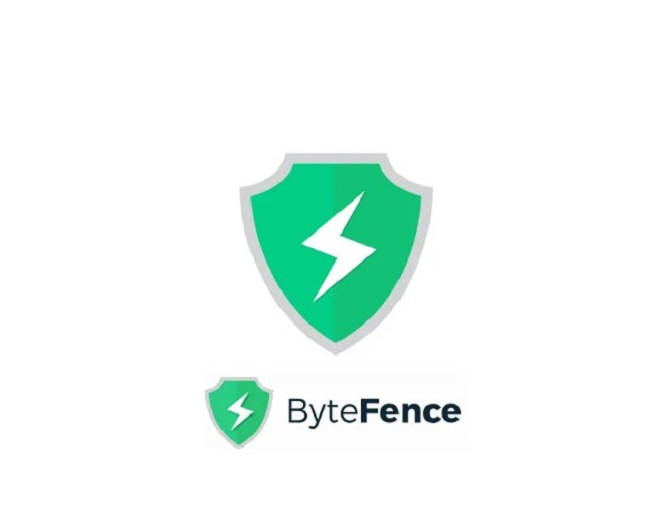Virtualmin là gì?
Virtualmin là một công cụ quản lý máy chủ web (control panel) mã nguồn mở, được thiết kế để giúp quản trị viên quản lý các dịch vụ web hosting một cách dễ dàng và hiệu quả. Nó được xây dựng trên nền tảng Webmin, một công cụ quản lý máy chủ phổ biến, và cung cấp giao diện trực quan giúp người dùng quản lý các máy chủ, website, email, và cơ sở dữ liệu.
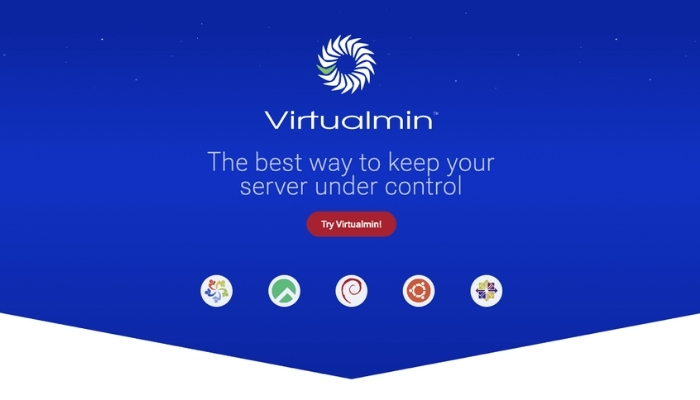
Đánh giá ưu và nhược điểm của Virtualmin
Sau khi tìm hiểu khái niệm Virtualmin là gì, dưới đây là những đánh giá chi tiết về ưu và nhược điểm một số tính năng chính của Virtualmin như sau:
Ưu điểm của Virtualmin
- Miễn phí: Virtualmin có phiên bản mã nguồn mở miễn phí (GPL), giúp người dùng tiết kiệm chi phí so với các control panel trả phí như cPanel hoặc Plesk. Đây là lựa chọn hấp dẫn cho các cá nhân hoặc doanh nghiệp nhỏ không muốn chi nhiều tiền cho việc quản lý máy chủ.
- Quản lý nhiều website: Virtualmin cho phép bạn tạo và quản lý nhiều website trên cùng một máy chủ. Bạn có thể dễ dàng thêm, chỉnh sửa và xóa các website hoặc domain chỉ với vài thao tác đơn giản.
- Quản lý email: Virtualmin hỗ trợ quản lý hệ thống email hoàn chỉnh, bao gồm việc tạo tài khoản email, cài đặt bộ lọc email, chuyển tiếp và quản lý hệ thống gửi/nhận email cho các domain riêng biệt. Bạn cũng có thể dễ dàng tích hợp với các phần mềm chống spam như SpamAssassin.
- Sao lưu và phục hồi dữ liệu: Virtualmin có tính năng sao lưu và khôi phục tự động hoặc thủ công cho toàn bộ hệ thống hoặc từng website riêng lẻ. Điều này giúp bảo vệ dữ liệu khỏi mất mát và khôi phục nhanh chóng trong trường hợp xảy ra sự cố.
- Tối ưu hóa tài nguyên máy chủ: Công cụ này cung cấp các tính năng quản lý tài nguyên như RAM, CPU và dung lượng ổ cứng. Bạn có thể theo dõi và quản lý hiệu suất của máy chủ để đảm bảo hoạt động mượt mà.
- Tích hợp với Webmin: Virtualmin được xây dựng trên nền tảng Webmin, giúp mở rộng khả năng quản lý toàn diện máy chủ, bao gồm việc quản lý hệ thống tập tin, dịch vụ mạng và các thiết lập hệ thống khác.
- Hỗ trợ đa hệ điều hành: Virtualmin có thể hoạt động trên nhiều hệ điều hành phổ biến như CentOS, Ubuntu, và Debian, giúp người dùng linh hoạt trong việc lựa chọn nền tảng máy chủ phù hợp.
- Quản lý tên miền và subdomain: Virtualmin cho phép người dùng quản lý tên miền chính (domain) và tên miền con (subdomain), dễ dàng cấu hình DNS và thiết lập các dịch vụ liên quan.
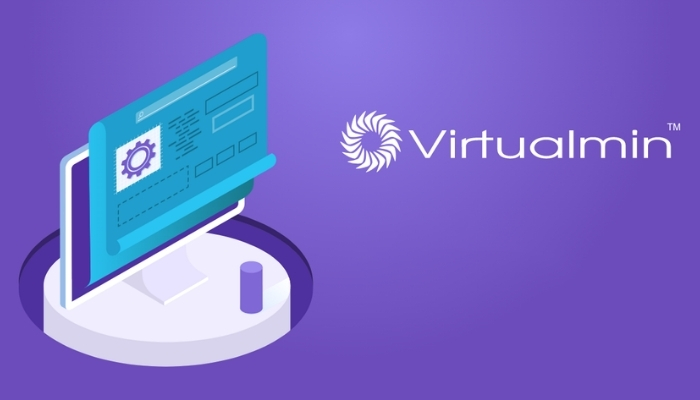
Nhược điểm của Virtualmin
- Đối với những người quen dùng các công cụ có giao diện đẹp và trực quan hơn, Virtualmin có thể mang lại trải nghiệm kém hiện đại.
- Phiên bản miễn phí của Virtualmin không cung cấp nhiều hỗ trợ trực tiếp từ nhà phát triển. Người dùng chủ yếu phải dựa vào tài liệu và cộng đồng trực tuyến để giải quyết vấn đề. Phiên bản trả phí (Pro) mới có quyền truy cập hỗ trợ kỹ thuật chuyên nghiệp.
- Virtualmin chủ yếu hỗ trợ các hệ điều hành Linux như CentOS, Debian và Ubuntu. Những ai đang sử dụng Windows hoặc hệ điều hành khác sẽ không thể cài đặt và sử dụng Virtualmin.
Đối tượng nên sử dụng Virtualmin là gì?
Dưới đây là những đối tượng chính phù hợp sử dụng Virtualmin:
Doanh nghiệp vừa và nhỏ
Virtualmin là giải pháp lý tưởng cho các doanh nghiệp vừa và nhỏ có nhu cầu quản lý nhiều website hoặc dịch vụ hosting nhưng không muốn tốn quá nhiều chi phí cho các công cụ trả phí như cPanel hoặc Plesk. Với Virtualmin phiên bản miễn phí (GPL), doanh nghiệp có thể tiết kiệm chi phí trong khi vẫn đảm bảo đầy đủ tính năng cần thiết.
Nhà cung cấp dịch vụ hosting quy mô nhỏ
Các nhà cung cấp dịch vụ hosting nhỏ có thể sử dụng Virtualmin để quản lý dịch vụ của họ mà không cần đầu tư vào các công cụ quản lý đắt đỏ. Virtualmin cung cấp khả năng quản lý nhiều tài khoản hosting và tên miền trên cùng một giao diện, giúp tối ưu hóa quy trình làm việc và giảm bớt thời gian quản lý.
Người dùng cần giải pháp tiết kiệm chi phí
Với phiên bản miễn phí (GPL), Virtualmin rất phù hợp cho những người dùng muốn có một công cụ quản lý máy chủ web hiệu quả nhưng không muốn chi trả quá nhiều tiền cho các lựa chọn khác. Nó cung cấp đầy đủ các tính năng cần thiết như quản lý website, email, cơ sở dữ liệu mà không có chi phí ẩn.
Hướng dẫn chi tiết các bước cài đặt Virtualmin trên VPS
Dưới đây là hướng dẫn chi tiết về các bước cài đặt Virtualmin trên VPS:
Bước 1: Trước tiên, bạn cần cập nhật hệ điều hành để đảm bảo các gói phần mềm đã được cập nhật đầy đủ. Bạn chạy lệnh sau:
sudo apt-get update && sudo apt-get upgrade -y
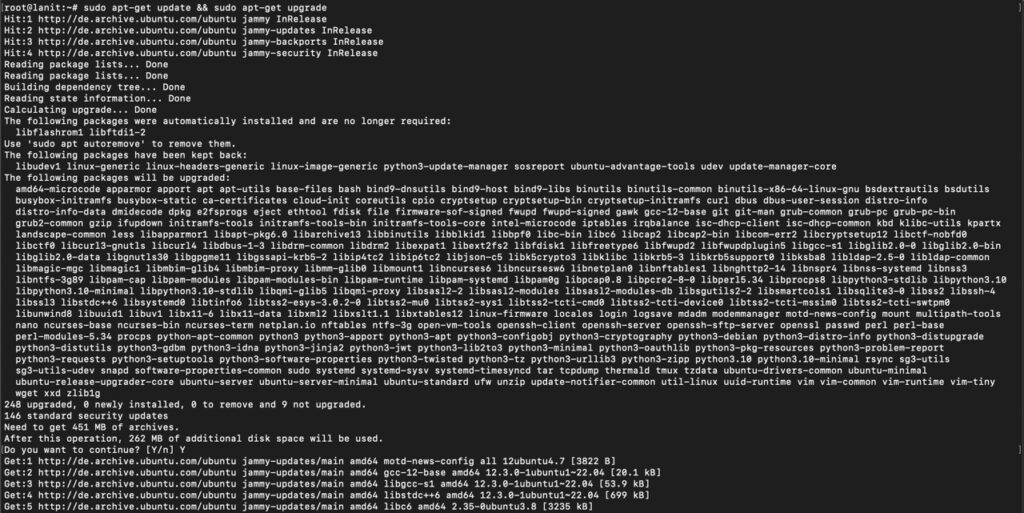
Bước 2: Tiếp theo, hãy cài đặt một số công cụ cần thiết cho quá trình cài đặt Virtualmin. Sử dụng lệnh sau:
sudo apt-get install wget curl perl -y
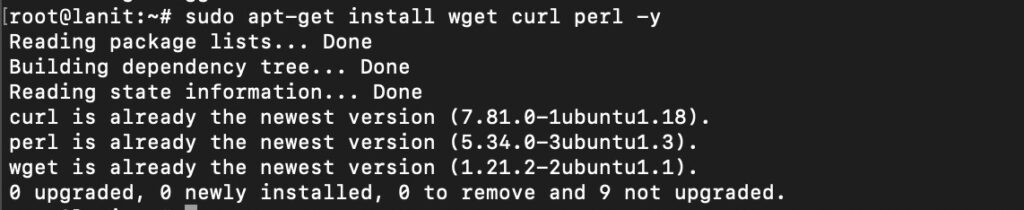
Bước 3: Bây giờ, bạn sẽ tải xuống script cài đặt của Virtualmin và thực hiện nó. Chạy lần lượt các lệnh sau:
wget http://software.virtualmin.com/gpl/scripts/install.sh
chmod +x install.sh
./install.sh
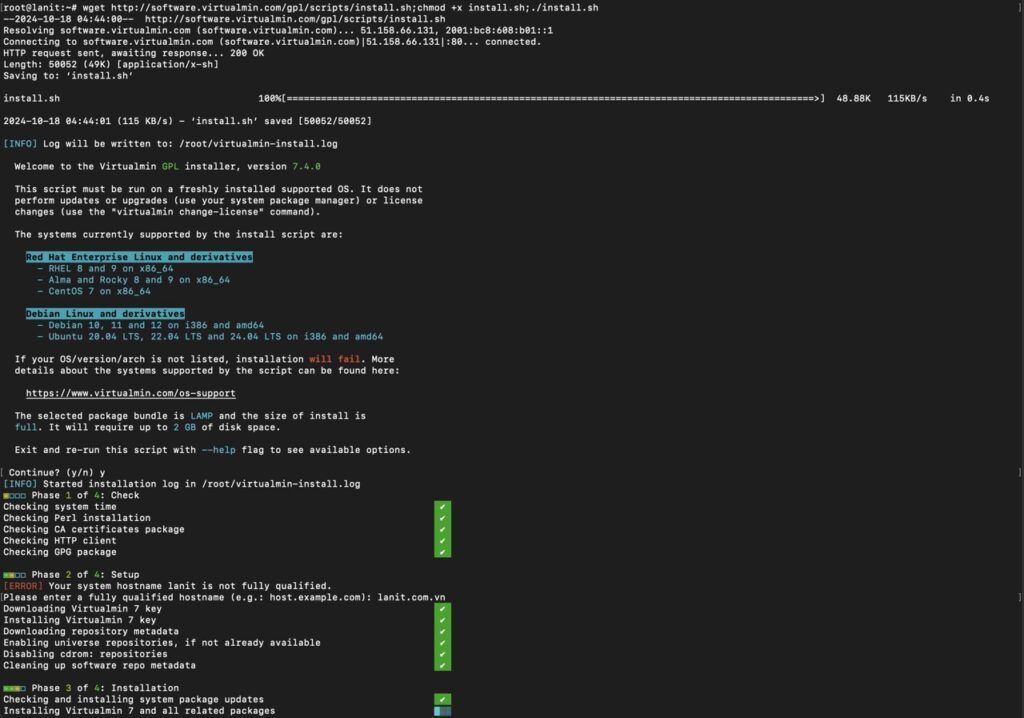
Bước 4: Khi quá trình cài đặt hoàn tất, bạn có thể truy cập vào giao diện quản trị của Virtualmin.
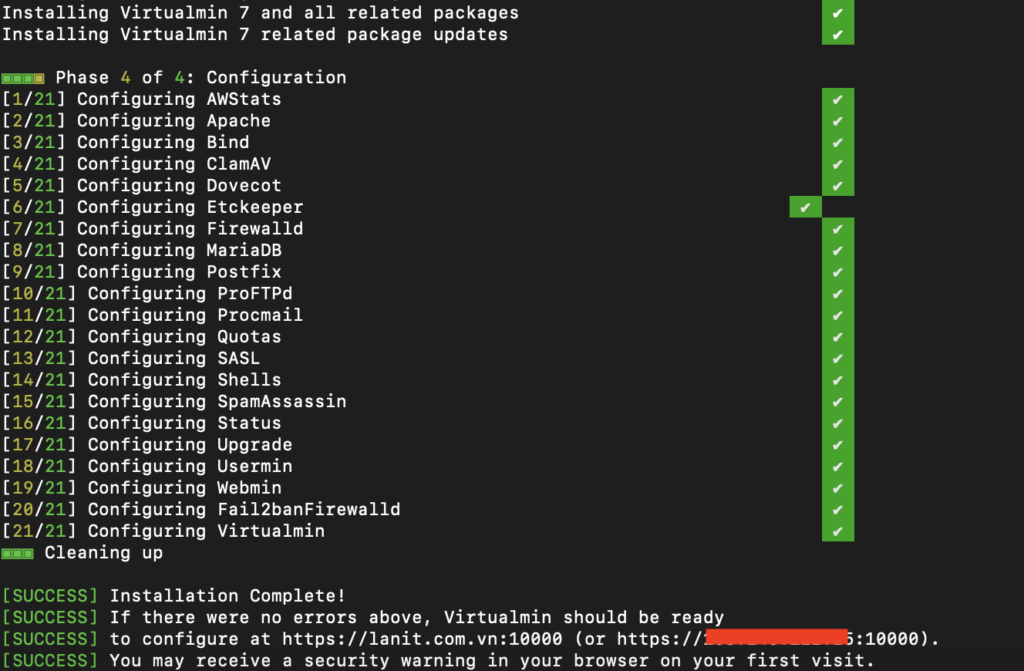
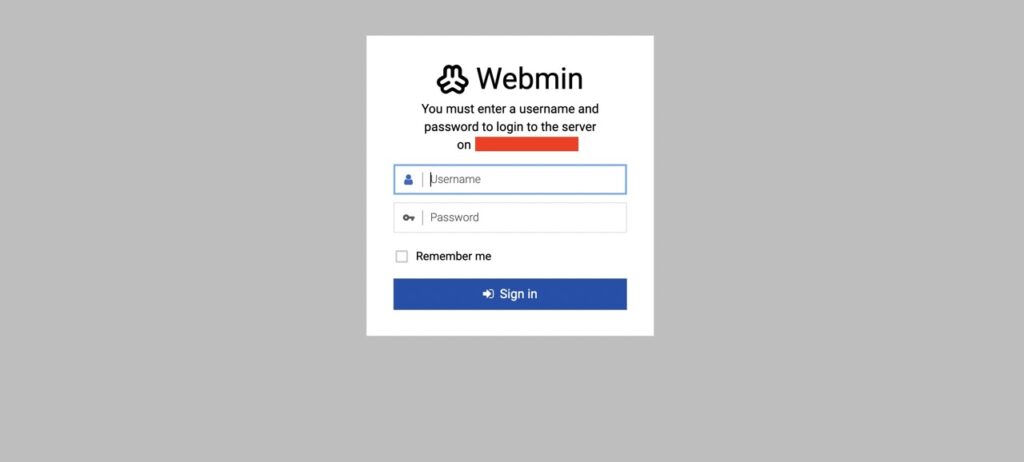
Dùng trình duyệt để đăng nhập bằng tài khoản:

- Tài khoản: root
- Mật khẩu: mật khẩu của user root
Sau khi đăng nhập thành công, bạn sẽ có thể cấu hình và quản lý các dịch vụ trên máy chủ của mình.
FAQS ( Câu Hỏi Thường Gặp)
Trong phần này, LANIT sẽ giải đáp một số câu hỏi phổ biến nhất mà nhiều người thắc mắc, giúp bạn có cái nhìn toàn diện hơn về khái niệm Virtualmin là gì nhé!
Virtualmin có miễn phí không?
Trả lời: Virtualmin có phiên bản miễn phí (GPL) hoàn toàn cho người dùng, cung cấp hầu hết các tính năng cơ bản để quản lý máy chủ web. Bên cạnh đó, Virtualmin cũng có phiên bản trả phí (Virtualmin Pro) với nhiều tính năng cao cấp hơn, phù hợp cho các doanh nghiệp hoặc người dùng có nhu cầu quản lý phức tạp hơn.
Virtualmin có hỗ trợ backup tự động không?
Trả lời: Có, Virtualmin hỗ trợ tính năng sao lưu (backup) tự động. Người dùng có thể lên lịch sao lưu định kỳ cho toàn bộ hệ thống hoặc từng website riêng lẻ. Các tùy chọn sao lưu bao gồm việc lưu trữ trực tiếp trên máy chủ hoặc chuyển dữ liệu sao lưu đến các dịch vụ lưu trữ từ xa như FTP, Amazon S3, hay Google Cloud.
Virtualmin có an toàn không?
Trả lời: Virtualmin được đánh giá là khá an toàn. Nó tích hợp nhiều tính năng bảo mật như hỗ trợ chứng chỉ SSL miễn phí từ Let’s Encrypt, cung cấp các tùy chọn cấu hình tường lửa và quyền truy cập người dùng. Hơn nữa, Virtualmin thường xuyên cập nhật để vá các lỗ hổng bảo mật và nâng cao hiệu suất.
Cách khắc phục lỗi cài đặt Virtualmin?
Trả lời: Nếu gặp lỗi trong quá trình cài đặt Virtualmin, bạn có thể áp dụng một số cách khắc phục sau:
- Kiểm tra yêu cầu hệ thống: Đảm bảo máy chủ của bạn đáp ứng đầy đủ yêu cầu hệ thống như dung lượng ổ cứng, bộ nhớ và hệ điều hành phù hợp (Ubuntu, Debian, CentOS).
- Cập nhật hệ điều hành: Trước khi cài đặt, hãy đảm bảo hệ điều hành của bạn đã được cập nhật đầy đủ. Chạy lệnh sudo apt-get update và sudo apt-get upgrade.
- Xem lại lỗi cụ thể: Kiểm tra nhật ký lỗi (log) để xác định nguyên nhân cụ thể, có thể là do thiếu gói phần mềm hoặc xung đột với các cài đặt khác.
- Chạy lại script cài đặt: Nếu cài đặt thất bại, bạn có thể thử chạy lại script cài đặt sau khi khắc phục các lỗi tiềm ẩn.
Lời kết
Như vậy, Virtualmin là một công cụ quản lý máy chủ web mạnh mẽ, linh hoạt và tiết kiệm chi phí, đặc biệt phù hợp cho nhiều đối tượng từ cá nhân đến doanh nghiệp nhỏ. Hy vọng bài viết này đã giúp bạn hiểu rõ hơn về Virtualmin là gì và những tính năng hữu ích mà nó mang lại cùng với cách cài đặt đơn giản. Nếu bạn có bất kỳ thắc mắc nào, hãy để lại bình luận để được LANIT giải đáp nhanh chóng nhé!